近日有一些小伙伴咨询小编关于抖音怎么关闭启动页面的广告?下面就为大家带来了抖音怎么关闭启动页面广告的具体方法,有需要的小伙伴可以来了解了解哦。
抖音怎么关闭启动页面的广告?抖音关闭启动页面的广告教程
1、首先需要更新抖音至最新版本,然后打开抖音,进入到我界面中;
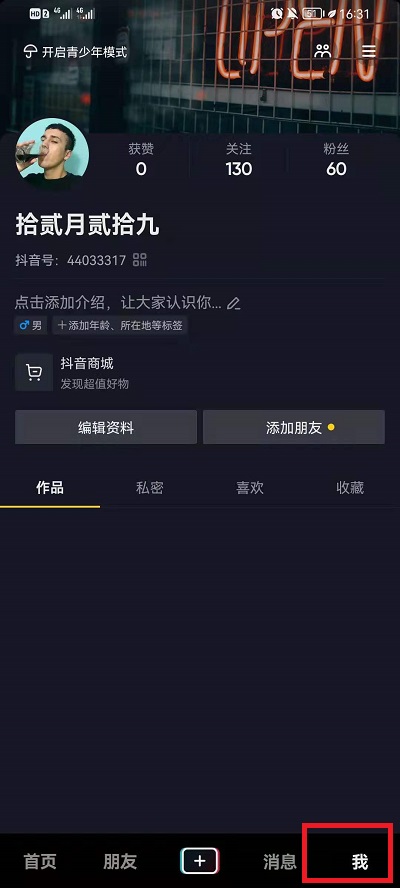
2、然后在界面中,点击【三】然后在出现的界面中,点击【设置】进入到界面中;
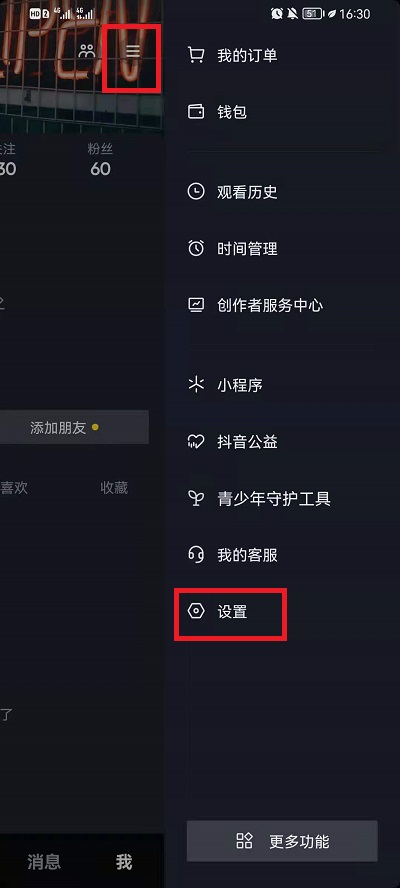
3、在设置界面,点击【了解与管理广告推送】进入到其功能界面中;
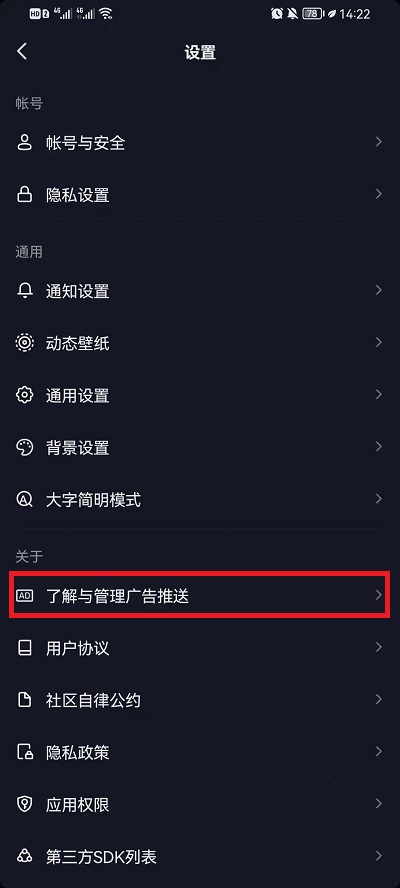
4、然后点击打开下方的【程序化广告展示设置】按钮,即可立即关闭启动界面的广告。
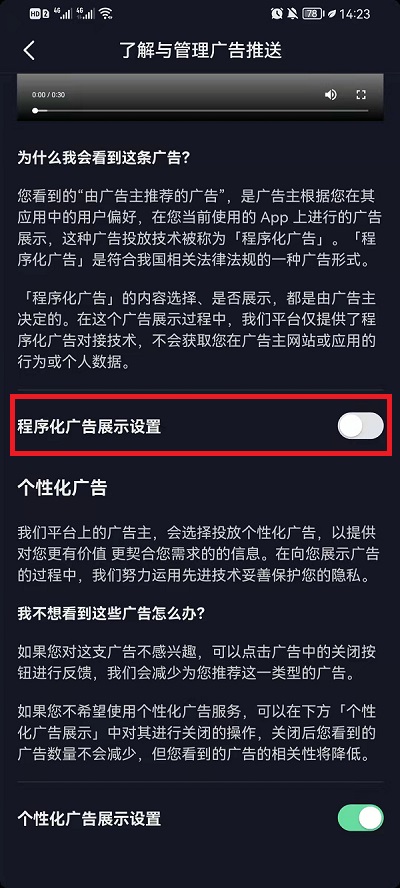
以上就是给大家分享抖音怎么关闭启动页面广告的全部教程,更多精彩教程尽在下载之家!